يمكنك تجربة ما يلي:
- تحقق من التهجئة
- حاول بحث آخر
يمكنك تجربة ما يلي:
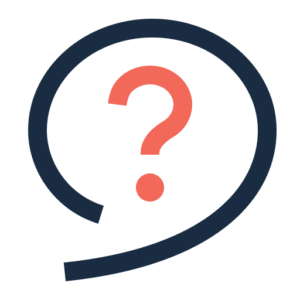
قم بتنزيل Google Authenticator (عبر Playstore لأجهزة Android وApp Store لأجهزة iPhone).
اعتمادًا على الحساب الذي تريد إعداد المصادقة الثنائية له، قم بتسجيل الدخول إلى حسابك واختر الخيار باستخدام
وصف مثل "التحقق بخطوتين" أو "المصادقة الثنائية".
قد يُطلب منك أيضًا على الفور تمكين المصادقة الثنائية عند إنشاء الحساب.
افتح أداة مصادقة جوجل. إذا كانت هذه هي المرة الأولى التي تستخدم فيها هذا التطبيق لإعداد المصادقة الثنائية، فحدد "البدء" أو "إعداد حسابك الأول". يمكنك بعد ذلك إغلاق التطبيق أولاً حتى تتمكن من اتباع الإرشادات أدناه.
اضغط على علامة الزائد متعددة الألوان في أسفل يمين التطبيق. يختار "مسح رمز الاستجابة السريعة".
حدد الآن خيار إعداد المصادقة الثنائية عبر رمز QR في الحساب الذي تريد ربطه على جهاز الكمبيوتر. مسح رمز الاستجابة السريعة على الشاشة.
اضغط على علامة الزائد متعددة الألوان في أسفل يمين التطبيق. "املأ مفتاح الإعداد".
ابحث عن رمز مفتاح الإعدادات في الحساب الذي تريد ربطه وأدخله.